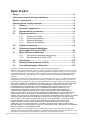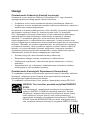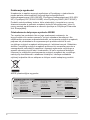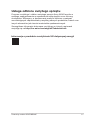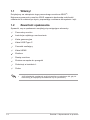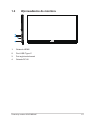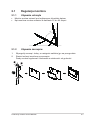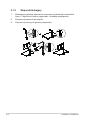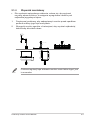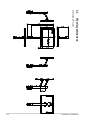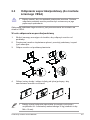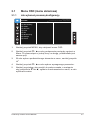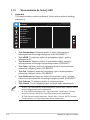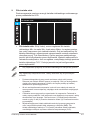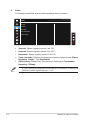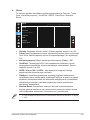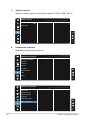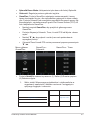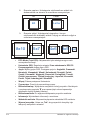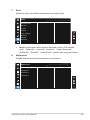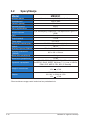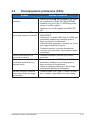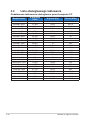ZenScreen MB249C
Przenośny monitor
Podręcznik
użytkownika

ii
Copyright © 2020 ASUSTeK COMPUTER INC. Wszelkie prawa zastrzeżone.
Żadnej z części tego podręcznika, włącznie z opisem produktów i oprogramowania, nie można powielać,
przenosić, przetwarzać, przechowywać w systemie odzyskiwania danych ani tłumaczyć na inne języki, w
jakiejkolwiek formie lub w jakikolwiek sposób, z wyjątkiem wykonywania kopii zapasowej dokumentacji
otrzymanej od dostawcy, bez wyraźnego, pisemnego pozwolenia rmy ASUSTeK COMPUTER INC.
(“ASUS”).
Gwarancja na produkt lub usługa gwarancyjna nie zostanie wydłużona, jeśli: (1) produkt był naprawiany,
modykowany lub zmieniany, jeśli wykonane naprawy, modykacje lub zmiany zostały wykonane bez
pisemnej autoryzacji ASUS; lub, gdy (2) została uszkodzona lub usunięta etykieta z numerem seryjnym.
ASUS UDOSTĘPNIA TEN PODRĘCZNIK W STANIE „JAKI JEST”, BEZ UDZIELANIA JAKICHKOLWIEK
GWARANCJI, ZARÓWNO WYRAŹNYCH JAK I DOMNIEMANYCH, WŁĄCZNIE, ALE NIE TYLKO
Z DOMNIEMANYMI GWARANCJAMI LUB WARUNKAMI PRZYDATNOŚCI HANDLOWEJ LUB
DOPASOWANIA DO OKREŚLONEGO CELU. W ŻADNYM PRZYPADKU FIRMA ASUS, JEJ
DYREKTORZY, KIEROWNICY, PRACOWNICY LUB AGENCI NIE BĘDĄ ODPOWIADAĆ ZA
JAKIEKOLWIEK NIEBEZPOŚREDNIE, SPECJALNE, PRZYPADKOWE LUB KONSEKWENTNE
SZKODY (WŁĄCZNIE Z UTRATĄ ZYSKÓW, TRANSAKCJI BIZNESOWYCH, UTRATĄ MOŻLIWOŚCI
KORZYSTANIA LUB UTRATĄ DANYCH, PRZERWAMI W PROWADZENIU DZIAŁALNOŚCI ITP.)
NAWET, JEŚLI FIRMA ASUS UPRZEDZAŁA O MOŻLIWOŚCI ZAISTNIENIA TAKICH SZKÓD, W WYNIKU
JAKICHKOLWIEK DEFEKTÓW LUB BŁĘDÓW W NINIEJSZYM PODRĘCZNIKU LUB PRODUKCIE.
SPECYFIKACJE I INFORMACJE ZNAJDUJĄCE SIĘ W TYM PODRĘCZNIKU, SŁUŻĄ WYŁĄCZNIE
CELOM INFORMACYJNYM I MOGĄ ZOSTAĆ ZMIENIONE W DOWOLNYM CZASIE, BEZ
POWIADOMIENIA, DLATEGO TEŻ, NIE MOGĄ BYĆ INTERPRETOWANE JAKO WIĄŻĄCE
FIRMĘ ASUS DO ODPOWIEDZIALNOŚCI. ASUS NIE ODPOWIADA ZA JAKIEKOLWIEK BŁĘDY I
NIEDOKŁADNOŚCI, KTÓRE MOGĄ WYSTĄPIĆ W TYM PODRĘCZNIKU, WŁĄCZNIE Z OPISANYMI W
NIM PRODUKTAMI I OPROGRAMOWANIEM.
Nazwy produktów i rm pojawiające się w tym podręczniku mogą, ale nie muszą, być zastrzeżonymi
znakami towarowymi lub prawami autorskimi ich odpowiednich właścicieli i używane są wyłącznie w celu
identykacji lub wyjaśnienia z korzyścią dla ich właścicieli i bez naruszania ich praw.
Spis treści
Uwagi ........................................................................................................... iii
Informacje związane z bezpieczeństwem .................................................. v
Dbanie i czyszczenie .................................................................................. vi
Usługa odbioru zużytego sprzętu ........................................................... 1-1
1.1 Witamy! ......................................................................................... 1-2
1.2 Zawartość opakowania ................................................................ 1-2
1.3 Wprowadzenie do monitora ........................................................ 1-3
2.1 Regulacja monitora ...................................................................... 2-1
2.1.1 Używanie uchwytu .......................................................... 2-1
2.1.2 Używanie zaczepów ....................................................... 2-1
2.1.3 Wspornik blokujący ......................................................... 2-2
2.1.4 Wspornik montażowy ...................................................... 2-3
2.2 Wymiary zewnętrzne .................................................................... 2-4
2.3 Odłączanie wspornika/podstawy
(do montażu ściennego VESA) ................................................... 2-5
3.1 Menu OSD (menu ekranowe) ...................................................... 3-1
3.1.1 Jak wykonać ponowną kongurację ............................... 3-1
3.1.2 Wprowadzenie do funkcji OSD ....................................... 3-2
3.2 Specykacje ............................................................................... 3-10
3.3 Rozwiązywanie problemów (FAQ) ............................................ 3-11
3.4 Lista obsługiwanego taktowania .............................................. 3-12

iii
Uwagi
Oświadczenie Federalnej Komisji Łączności
Urządzenie to jest zgodne z Częścią 15 przepisów FCC. Jego działanie
wymaga spełnienia następujących dwóch warunków:
• Urządzenie to nie może powodować żadnych szkodliwych zakłóceń i
• Urządzenie to musi akceptować wszelkie odbierane zakłócenia, włącznie z
zakłóceniami nieprzewidywalnymi.
Urządzenie to zostało poddane testom, które określiły, że spełnia ograniczenia
dla urządzeń cyfrowych klasy B, określone przez część 15 przepisów
FCC. Wymagania te zostały ustanowione w celu zapewnienia właściwego
zabezpieczenia przed szkodliwymi zakłóceniami urządzeń w instalacji
domowej. To urządzenie generuje i może emitować promieniowanie
elektromagnetyczne o częstotliwościach radiowych i w razie montażu oraz
użycia niezgodnego z zaleceniami może powodować zakłócenia w komunikacji
radiowej. Jednakże, nie można zagwarantować, że zakłócenia nie wystąpią
w określonej instalacji. Jeśli urządzenie wpływa na jakość odbioru radia lub
telewizji, co można sprawdzić poprzez wyłączenie i włączenie urządzeń,
użytkownik powinien spróbować samodzielnie usunąć zakłócenia poprzez
zastosowanie jednej lub więcej następujących czynności:
• Zmiana pozycji lub ukierunkowania anteny odbiorczej.
• Zwiększenie odstępu między urządzeniem a odbiornikiem.
• Podłączenie urządzenia i odbiornika do gniazd zasilanych z różnych
obwodów.
• Skonsultowanie się z dostawcą i doświadczonym technikiem radiowo-
telewizyjnym w celu uzyskania pomocy.
Oświadczenie Kanadyjski Departament Komunikacji
To urządzenie cyfrowe nie przekracza ograniczeń klasy B dla emisji zakłóceń
radiowych, ustalonych przez Przepisy dotyczące zakłóceń radiowych
Kanadyjskiego Departamentu Komunikacji.
To urządzenie cyfrowe klasy B jest zgodne z kanadyjską normą ICES-003.
UWAGA: Ten monitor posiada certykat ENERGY
STAR.
Przy fabrycznych, ustawieniach domyślnych ten produkt jest
zgodny z ENERGY STAR® (Konguracja domowa). Zmiana
domyślnych ustawień fabrycznych lub włączenie innych funkcji,
może zwiększyć zużycie energii, które może przekroczyć
ograniczenia niezbędne dla zapewnienia zgodności z ENERGY
STAR®. Sprawdź ENERGYSTAR.gov (www. energystar.gov) w
celu uzyskania dalszych informacji o programie ENERGY STAR®.

iv
Deklaracja zgodności
Urządzenie to spełnia wymogi wynikające z Dyrektywy o ujednoliceniu
prawa państw członkowskich dotyczącego kompatybilności
elektromagnetycznej (2014/30/UE), Dyrektywy niskonapięciowej (2014/35/
UE), Dyrektywy ErP (2009/125/WE) oraz Dyrektywy RoHS (2011/65/UE).
Produkt został poddany testom, które stwierdziły, że spełnia on normy
zharmonizowane w zakresie urządzeń techniki informatycznej, które to
normy zostały opublikowane w ramach dyrektyw w Ocjalnym Dzienniku
Unii Europejskiej.
Oświadczenie dotyczące symbolu WEEE
Ten symbol na produkcie lub na jego opakowaniu wskazuje, że
tego produktu nie można usuwać z innymi odpadami domowymi. Na
użytkowniku spoczywa odpowiedzialność za usuwanie zużytych urządzeń,
poprzez ich przekazanie do wyznaczonych punktów zbiórki w celu
recyklingu zużytych urządzeń elektrycznych i elektronicznych. Oddzielna
zbiórka i recykling zużytych urządzeń podczas ich usuwania pomoże w
oszczędzaniu naturalnych zasobów i zapewni wykonanie recyklingu w
sposób chroniący życie ludzi i środowisko. W celu uzyskania dalszych
informacji o miejscach przekazywania zużytych urządzeń do recyklingu,
należy się skontaktować z władzami lokalnymi, lokalnym zakładem
utylizacji odpadów lub ze sklepem w którym został zakupiony produkt.
AEEE yönetmeliğine uygundur
ASUS CONTACT INFORMATION
ASUSTeK Computer Inc. ASUS Computer International (America) ASUS Computer GmbH (Germany and Austria)
Address Address 48720 Kato Rd, Fremont,
CA 94538, USA
Address Harkortstr. 21-23
D-40880 Ratingen, Germany
Telephone +886-2-2894-3447 Fax +1-510-608-4555
Telephone +49-1805-010920Telephone +1-510-739-3777
Fax +886-2-2894-7798 Website http://usa.asus.com/
Website http://www.asus.de/
E-mail [email protected]
Online Contact http://www.asus.de/sales
Website http://www.asus.com.tw/
Technical Support
Technical Support Technical Support
Telephone +86-21-38429911
Telephone +1-812-282-2787 (English Only) Telephone +49-1805-010923
+1-905-370-2787 (French Only) Support Fax +49-2102-959911
Online Support http://support.asus.com/ Online Support http://support.asus.com/
1F, No.15,
Lide Rd., Beitou Dist.,
Taipei City, 112

v
Informacje związane z bezpieczeństwem
• Przed skonfigurowaniem przenośnego monitora należy uważnie
przeczytać całą dokumentację zawartą w opakowaniu.
• Aby zapobiegać zagrożeniom związanym z pożarami lub porażeniem
prądem elektrycznym, nigdy nie należy narażać tego przenośnego
monitora na działanie deszczu lub wilgoci.
• Nigdy nie należy próbować otwierania obudowy przenośnego
monitora.
• Przed użyciem tego przenośnego monitora należy się upewnić,
że są prawidłowo podłączone wszystkie przewody oraz że nie
są uszkodzone przewody zasilające. Po wykryciu jakiegokolwiek
uszkodzenia należy jak najszybciej skontaktować się z dostawcą.
• Należy unikać kurzu, wilgoci i ekstremalnych temperatur. Nie
umieszczać tego przenośnego monitora w jakimkolwiek miejscu
w którym może dojść do zawilgocenia urządzenia. Ten przenośny
monitor należy umieścić na stabilnej powierzchni.
• Nigdy nie należy wpychać żadnych obiektów ani nie należy wlewać
jakichkolwiek płynów do szczelin w obudowie przenośnego monitora.
• W przypadku problemów technicznych z tym przenośnym monitorem
należy się skontaktować z wykwalifikowanym technikiem serwisu lub
ze sprzedawcą.
• NIE wrzucać produktu do ognia
• NIE używać monitora w pobliżu urządzeń grzewczych lub w miejscach,
w których istnieje prawdopodobieństwo wystąpienia wysokich
temperatur
• Trzymać monitor z dala od ostrych obiektów
• NIE kłaść obiektów na monitorze
OSTRZEŻENIE
Oświadczenie dotyczące ograniczenia stosowania substancji
niebezpiecznych (Indie) Urządzenie to jest zgodne z obowiązującymi w
Indiach zasadami dot. e-odpadów (i gospodarowania nimi) z roku 2016,
które zabraniają stosowania ołowiu, rtęci, sześciowartościowego chromu,
polibromowanych bifenyli (PBBs) i polibromowanych eterów difenylowych
(PBDEs) w stężeniach przekraczających 0,1% wagi w materiałach
jednorodnych oraz 0,01% wagi w materiałach jednorodnych w przypadku
kadmu, poza wyjątkami wymienionymi w wykazie 2 powyższego przepisu.

vi
Dbanie i czyszczenie
• Czyszczenie. Wyłącz monitor i odłącz przewód. Oczyść powierzchnię
monitora pozbawioną luźnych włókien, nie szorstką szmatką.
Trudniejsze do usunięcia plamy, można usunąć szmatką zwilżoną w
łagodnym środku do czyszczenia.
• Należy unikać środków czyszczących zawierających alkohol lub
aceton. Należy używać środek czyszczący przeznaczony do
czyszczenia ekranów LCD. Nigdy nie należy spryskiwać środkiem
czyszczącym bezpośrednio ekranu, ponieważ może on dostać się do
wnętrza monitora i spowodować porażenie prądem elektrycznym.
Następujące objawy są normalne podczas działania monitora:
• W zależności od wykorzystywanego wzoru pulpitu, na ekranie może
wystąpić lekkie zróżnicowanie jasności.
• Kilkugodzinne wyświetlanie tego samego obrazu, może spowodować
utrzymywanie się poobrazu, po przełączeniu obrazu. Właściwy ekran
zostanie powoli przywrócony, po wyłączeniu zasilania na kilka godzin.
• Gdy ekran stanie się czarny lub zacznie migać albo gdy nie można
dłużej pracować należy skontaktować się z dostawcą lub punktem
serwisowym. Nie należy naprawiać wyświetlacza samodzielnie!
Konwencje stosowane w tym podręczniku
OSTRZEŻENIE: Informacja zapobiegająca odniesieniu obrażeń
podczas wykonywania zadania.
PRZESTROGA: Informacja zapobiegająca uszkodzeniu
komponentów podczas wykonywania zadania.
WAŻNE: Informacja, którą NALEŻY wziąć pod rozwagę w celu
dokończenia zadania.
UWAGA: Wskazówki i dodatkowe informacje pomocne w
dokończeniu zadania.
Gdzie można znaleźć więcej informacji
W celu uzyskania dodatkowych informacji i aktualizacji produktu i
oprogramowania, sprawdź następujące źródła.
1. Strony sieci web ASUS
Ogólnoświatowe strony sieci web ASUS zapewniają zaktualizowane
informacje o urządzeniach i oprogramowaniu rmy ASUS. Sprawdź
http://www.asus.com
2. Opcjonalna dokumentacja
Opakowanie z produktem może zawierać opcjonalną dokumentację,
która mogła zostać dodana przez dostawcę. Te dokumenty nie są
części standardowego opakowania.
3. Informacje o miganiu
https://www.asus.com/Microsite/display/eye_care_technology/

1-1
Przenośny monitor ASUS MB249C
Usługa odbioru zużytego sprzętu
Program recyklingu i odbioru zużytego sprzętu rmy ASUS wynika z
naszego zaangażowania w zapewnienia najwyższych norm ochrony
środowiska. Wierzymy, w dostarczanie naszym klientom rozwiązań
umożliwiających odpowiedzialny recykling naszych produktów, baterii oraz
innych elementów jak również materiałów opakowaniowych.
Szczegółowe informacje dotyczące recyklingu w różnych regionach
znajdują się na http://csr.asus.com/english/Takeback.htm.
Informacje o produkcie na etykiecie UE dotyczącej energii

1-2 Rozdział 1: Wprowadzenie do produktu
1.1 Witamy!
Dziękujemy za zakupienie tego przenośnego monitora ASUS®!
Najnowszy przenośny monitor ASUS zapewnia doskonałą mobilność i
ułatwienie w codziennym życiu, poprawiając codzienne korzystanie i styl.
1.2 Zawartość opakowania
Sprawdź, czy w opakowaniu znajdują się następujące elementy:
Przenośny monitor
Instrukcja szybkiego uruchomienia
Karta gwarancyjna
Kabel USB Type-C
Przewód zasilający
Kabel HDMI
Zasilacz
Ramię monitora
Zestaw zaczepów do przegród
Śrubokręt w kształcie L
Śruba
• Jeśli którekolwiek z podanych wyżej elementów są uszkodzone lub, gdy ich
brak należy jak najszybciej skontaktować się ze sprzedawcą.

1-3
Przenośny monitor ASUS MB249C
1.3 Wprowadzenie do monitora
4
3
2
1
1. Gniazdo HDMI
2. Port USB Type-C
3. Port wyjścia słuchawek
4. Gniazdo DC-IN

2-1
Przenośny monitor ASUS MB249C
2.1 Regulacja monitora
2.1.1 Używanie uchwytu
• Monitor można ustawić pod najlepszym dla siebie kątem.
• Kąt monitora można ustawiać w zakresie 12 do 60 stopni.
12°
60°
2.1.2 Używanie zaczepów
1. Wyreguluj zaczep i śrubę, a następnie zablokuj go na przegrodzie.
2. Zawieś uchwyt monitora na zaczepie.
Śruby można regulować i blokować w zależności od grubości.
1
2

2-2 Rozdział 2: Ustawienia
2.1.3 Wspornik blokujący
1. Zabezpiecz głowicę wspornika za pomocą śrubokręta w kształcie
litery L. Wysokość można regulować, ściskając przełącznik.
2. Przymocuj wspornik do pulpitu.
3. Przymocuj trójnóg do głowicy wspornika.
2
1

2-3
Przenośny monitor ASUS MB249C
2.1.4 Wspornik montażowy
• Dla uzyskania optymalnego widzenia, zaleca się, aby spojrzeć
na pełny ekran monitora, a następnie wyregulować monitor pod
najbardziej wygodnym kątem.
1. Przytrzymaj podstawę, aby zabezpieczyć monitor przed upadkiem
podczas zmiany jego kąta nachylenia.
2. Wyreguluj monitor zgodnie z ilustracjami, aby uzyskać najbardziej
komfortowy dla siebie obraz.
180.00
90°
0
90°
0
72.00
144.00
72.00
Swivel_C: ± 90°
-5°-20°
Podczas regulacji kąta widzenia monitor może lekko drgać, jest
to normalne.

2-4 Rozdział 2: Ustawienia
2.2 Wymiary zewnętrzne
Jednostka: mm [cale]

2-5
Przenośny monitor ASUS MB249C
2.2 Wymiary zewnętrzne
Jednostka: mm [cale]
2.3 Odłączanie wspornika/podstawy (do montażu
ściennego VESA)
• Należy uważać, aby nie uszkodzić powierzchni monitora. Podczas
odłączania podstawy monitor powinien być umieszczony w jego
papierowym opakowaniu.
Odłączana podstawa tego monitora, jest przeznaczona do montażu na
ścianie VESA.
W celu odłączenia wspornika/podstawy
1. Wciśnij zaczepy mocujące do środka, aby odłączyć monitor od
podstawy.
2. Przytrzymaj monitor obydwiema rękami, przechyl podstawę i wysuń
ją na zewnątrz.
3. Odłącz monitor od podstawy/ramienia.
1
2
4. Odkręć cztery śruby i odłącz trójnóg od tylnej pokrywy, aby
zamontować monitor na ścianie.
MENU
• Należy używać wyłącznie wsporników do montażu na ścianie z
certyfikatem UL o minimalnej wadze/udźwigu 30 kg (wielkość śruby:
M4 x 10 mm).

3-1
Przenośny monitor ASUS MB249C
3.1 Menu OSD (menu ekranowe)
3.1.1 Jak wykonać ponowną kongurację
Tryb Odczytu
Tryb Ciemni
Splendid
Tryb Standardowy
Tryb sRGB
Tryb Gra
Tryb Widok nocny
Tryb Sceneria
ASUS MB249
Tryb Sceneria HDMI 1080p 60Hz
Tryb Teatr
S
1. Naciśnij przycisk MENU, aby uaktywnić menu OSD.
2. Naciśnij przyciski i w celu przełączenia pomiędzy opcjami w
Menu. Po przesunięciu z jednej ikony na drugą, podświetlana jest
nazwa opcji.
3. W celu wyboru podświetlonego elementu w menu, naciśnij przycisk
.
4. Naciśnij przyciski i w celu wyboru wymaganego parametru.
5. Naciśnij przycisk , aby przejść do paska suwaka, a następnie
użyj przycisków lub , zgodnie ze wskazaniami w menu, w celu
wykonania zmian.

3-2 Rozdział 3: Ogólne instrukcje
3.1.2 Wprowadzenie do funkcji OSD
1. Splendid
Ta funkcja zawiera osiem podfunkcji, które można wybrać według
preferencji.
Tryb Odczytu
Tryb Ciemni
Splendid
Tryb Standardowy
Tryb sRGB
Tryb Gra
Tryb Widok nocny
Tryb Sceneria
ASUS MB249
Tryb Sceneria HDMI 1080p 60Hz
Tryb Teatr
S
• Tryb Standardowy: Najlepszy wybór do edycji dokumentów z
wykorzystaniem technologii inteligencji wideo SPLENDID™.
• Tryb sRGB: To najlepszy wybór do przeglądania zdjęć i grafiki z
komputerów PC.
• Tryb Sceneria: Najlepszy wybór do wyświetlania zdjęć scenerii z
wykorzystaniem technologii inteligentnego wideo SPLENDID™.
• Tryb Teatr: Najlepszy wybór do oglądania filmów z wykorzystaniem
technologii inteligencji wideo SPLENDID™.
• Tryb Gra: Najlepszy wybór do korzystania z gier z wykorzystaniem
technologii inteligencji wideo SPLENDID™.
• Tryb Widok nocny: Najlepszy wybór do korzystania z gier z ciemną
scenerią z wykorzystaniem technologii inteligencji wideo SPLENDID™.
• Tryb Odczytu: To najlepszy wybór do czytania książek.
• Tryb Ciemni: To jest najlepszy wybór do miejsc słabo oświetlonych.
• W opcji Tryb Standardowy, funkcje Nasycenie, Odcień skóry, Ostrość i ASCR
nie są konfigurowane przez użytkownika.
• W Tryb sRGB funkcje Nasycenie, Temp. barwowa, Odcień skóry, Ostrość,
Jasność, Kontrast i ASCR nie są konfigurowane przez użytkownika.
• W Tryb Odczytu funkcje Nasycenie, Odcień skóry, Ostrość, ASCR, kontrast i
Temp. barwowa, nie są konfigurowane przez użytkownika.

3-3
Przenośny monitor ASUS MB249C
2. Filtr światła nieb.
Dostosowywanie poziomu energii światła niebieskiego emitowanego
przez podświetlenie LED.
Filtr światła nieb.
S
MAKS.
0
ASUS MB249
Tryb Sceneria HDMI 1080p 60Hz
• Filtr światła nieb.: W tej funkcji, można regulować filtr światła
niebieskiego Min. do maks. Min.: brak zmian; Maks.: Im wyższy poziom,
tym mniej rozproszone jest niebieskie światło. Gdy jest uaktywniony filtr
światła niebieskiego, automatycznie zaimportowane zostaną ustawienia
domyślne pozycji Tryb Standardowy. Oprócz poziomu maksymalnego,
jasność jest konfigurowalna przez użytkownika. Wartość maksymalna to
ustawienie maksymalne. Jest ona zgodna z certyfikacją niskiego poziomu
światła niebieskiego TUV*. Funkcja jasności nie jest konfigurowalna
przez użytkownika.
• Gdy użytkownik wyreguluje filtr światła niebieskiego na maksymalny poziom.
Aby ograniczyć zmęczenie oczu, należy stosować się do poniższych
zaleceń:
• Podczas wielogodzinnej pracy przed monitorem należy robić przerwy.
Zalecane jest robienie krótkich przerw (co najmniej 5 min) po około godzinie
ciągłej pracy przed komputerem. Krótkie, ale częste przerwy są bardziej
skuteczne niż jedna długa przerwa.
• W celu zminimalizowania zmęczenia i suchości oczu należy od czasu do
czasu pozwolić oczom odpocząć, skupiając wzrok na obiektach znajdujących
się daleko.
• Ćwiczenia oczu mogą pomóc w ograniczeniu ich zmęczenia. Ćwiczenia te
należy często powtarzać. Jeśli zmęczenie oczu będzie się utrzymywać, należy
skonsultować się z lekarzem. Ćwiczenia oczu: (1) Kilkukrotne przesuwanie
wzroku w górę i w dół (2) Powolne obracanie oczami (3) Przesuwanie wzroku
po przekątnej.
• Wysokoenergetyczne światło niebieskie może być przyczyną zmęczenia
oczu i zwyrodnienia plamki żółtej związanego z wiekiem (AMD). Filtr
światła niebieskiego redukuje o 70% (maks.) szkodliwe światło niebieskie,
umożliwiając uniknięcie syndromu widzenia komputerowego (CVS).

3-4 Rozdział 3: Ogólne instrukcje
3. Kolor
Ta funkcja umożliwia wybór preferowanego koloru obrazu.
Kolor
S
Jasność
Kontrast
Nasycenie
Temp. barwowa
Odcień skóry
ASUS MB249
Tryb Sceneria HDMI 1080p 60Hz
• Jasność: Zakres regulacji wynosi 0 do 100.
• Kontrast: Zakres regulacji wynosi 0 do 100.
• Nasycenie: Zakres regulacji wynosi 0 do 100.
• Temp. barwowa: Zawiera trzy wstępnie ustawione tryby kolorów (Zimne,
Normalne, Ciepłe) i Tryb Użytkownik.
• Odcień skóry: Zawiera trzy tryby kolorów, obejmujące Czerwonawy,
Naturalny i Żółtawy.
• W Tryb Użytkownik, konfigurować można kolory R (Czerwony), G (Zielony) i B
(Niebieski); zakres regulacji wynosi 0 ~ 100.

3-5
Przenośny monitor ASUS MB249C
4. Obraz
Ta funkcja główna umożliwia regulację parametrów Ostrość, Trace
Free, Kontrola proporcji, VividPixel, ASCR, FreeSync i Shadow
Boost.
S
Kontrola proporcji
VividPixel
Trace Free
ASCR
FreeSync
Shadow Boost
Ostrość
Obraz
ASUS MB249
Tryb Sceneria HDMI 1080p 60Hz
• Ostrość: Regulacja ostrości obrazu. Zakres regulacji wynosi 0 do 100.
• Trace Free: Przyspieszenie czasu odpowiedzi poprzez użycie technologii
Over Drive. Zakres regulacji wynosi od najwolniejszego 0 do szybszego
100.
• Kontrola proporcji: Wybór współczynnika proporcji „Pełny”, „4:3”.
• VividPixel: Technologia ASUS, która zapewnia krystalicznie czyste i
szczegółowe wizualizacje, wiernie naśladujące rzeczywistość. Zakres
regulacji wynosi 0 do 100.
• ASCR: Wybierz WŁ. lub WYŁ., aby włączyć lub wyłączyć funkcję
współczynnika dynamicznego kontrastu.
• FreeSync: Umożliwia dynamiczną regulację szybkości odświeżania
wyświetlania przez źródło grafiki z obsługą FreeSync w oparciu o typowe
szybkości przesyłania klatek dla efektywnej energetycznie, pozbawionej
wirtualnych przestojów i charakteryzującej się niskim opóźnieniem
aktualizacji wyświetlania.
• Shadow Boost: Poprawianie ciemnych kolorów z dostosowaniem
krzywej gamma monitora w celu wzmocnienia ciemnych odcieni obrazu
oraz zwiększenia widoczności ciemnych scen i przedmiotów.
• 4:3 jest dostępne wyłącznie przy rozdzielczości wejścia w poziomie : w pionie
< 16:9.

3-6 Rozdział 3: Ogólne instrukcje
5. Wybór wejścia
Wybierz źródło wejścia z sygnałów wejścia HDMI, USB Type-C.
S
USB Type-C
HDMI
Wybór wejścia
ASUS MB249
Tryb Sceneria HDMI 1080p 60Hz
6. Ustawienia systemu
Regulacja konguracji systemu.
S
ECO Mode
Głośność
Ustawienia OSD
Język
Więcej
GamePlus
QuickFit
Splendid Demo Mode
Ustawienia systemu
ASUS MB249
Tryb Sceneria HDMI 1080p 60Hz
S
Z powrotem
Blokada klawiszy
Informacje
Wskaźnik zasilania
Blokada zasilania
Wyzeruj wszystko
Ustawienia systemu
ASUS MB249
Tryb Sceneria HDMI 1080p 60Hz
Strona się ładuje...
Strona się ładuje...
Strona się ładuje...
Strona się ładuje...
Strona się ładuje...
Strona się ładuje...
-
 1
1
-
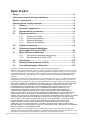 2
2
-
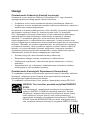 3
3
-
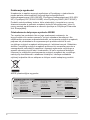 4
4
-
 5
5
-
 6
6
-
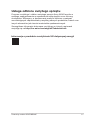 7
7
-
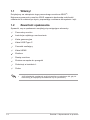 8
8
-
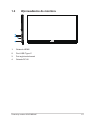 9
9
-
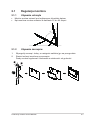 10
10
-
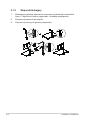 11
11
-
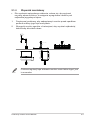 12
12
-
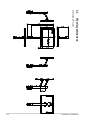 13
13
-
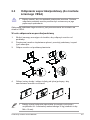 14
14
-
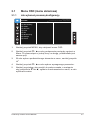 15
15
-
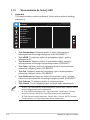 16
16
-
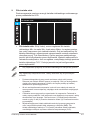 17
17
-
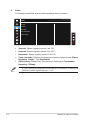 18
18
-
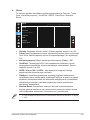 19
19
-
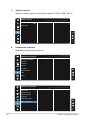 20
20
-
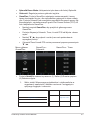 21
21
-
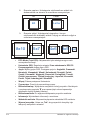 22
22
-
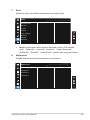 23
23
-
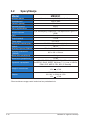 24
24
-
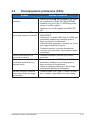 25
25
-
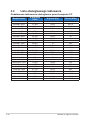 26
26